Exibir e configurar um diagrama de fluxo cumulativo
Azure DevOps Services | Azure DevOps Server 2022 - Azure DevOps Server 2019
Você usa diagramas de fluxo cumulativos (CFD) para monitorar o fluxo de trabalho através de um sistema. Existem dois gráficos CFD: o relatório contextual que você pode visualizar de uma lista de pendências da equipe ou quadro Kanban e o widget CFD que você pode adicionar a um painel.
Os CFDs ajudam as equipes a monitorar a contagem de itens de trabalho à medida que se movem progressivamente por vários estados de fluxo de trabalho. Esses diagramas podem mostrar o fluxo de épicos, recursos, histórias de usuários, problemas, itens de lista de pendências do produto ou requisitos, dependendo do processo selecionado para seu projeto:
Os CFDs ajudam as equipes a monitorar a contagem de itens de trabalho à medida que se movem progressivamente por vários estados de fluxo de trabalho. Esses diagramas podem mostrar o fluxo de épicos, recursos, histórias de usuários, itens de lista de pendências do produto ou requisitos, dependendo do processo selecionado para seu projeto:
Use este artigo para aprender a:
- Configurar o widget Diagrama de Fluxo Cumulativo (Analytics)
- Exibir e configurar o relatório de contexto CFD (Analytics)
Use este artigo para aprender a:
- Configurar o widget Diagrama de Fluxo Cumulativo (Analytics)
- Exibir e configurar o relatório de contexto de CFD (armazenamento de dados de controle de trabalho)
O CFD mostra a contagem de itens em cada coluna Kanban para o período de tempo selecionado. Nesse gráfico, você pode ter uma ideia da quantidade de trabalho em andamento e do tempo para entrega. O trabalho em andamento conta os requisitos inacabados. O lead time indica a quantidade de tempo que leva para concluir um requisito após o início do trabalho.
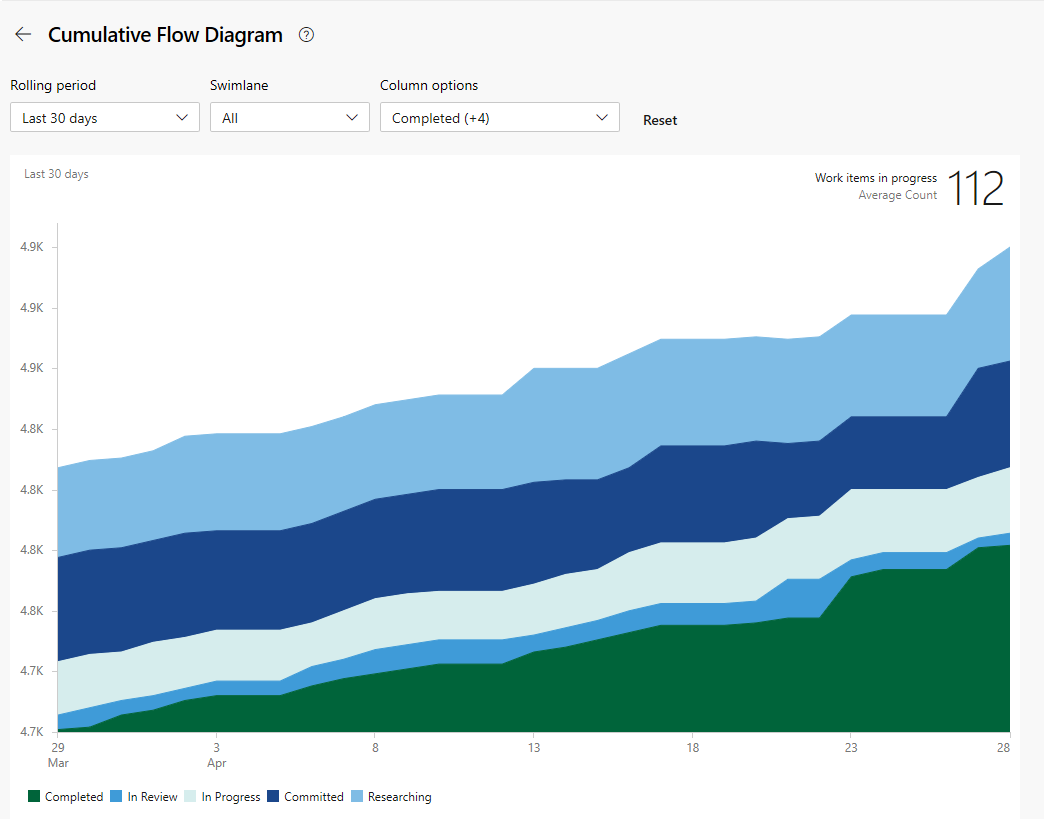

Observação
O relatório contextual sempre usa o tema de cor azul-verde. No entanto, o widget Diagrama de fluxo cumulativo baseado em análise fornece suporte para a escolha de temas de cores diferentes.
Para que o CFD forneça informações úteis, convém atualizar o status dos itens de trabalho para refletir o progresso à medida que ele ocorre. Você pode fazer essas atualizações rapidamente através do seu quadro Kanban.
Para obter orientação de uso, consulte Orientação de fluxo cumulativo, lead time e tempo de ciclo.
Pré-requisitos
- Você deve ser membro de um projeto. Seja adicionado a um projeto ou crie um.
- Para adicionar um widget a uma equipe dashboard, você precisa ser um membro da equipe. Você deve ter acesso básico ou superior, ter permissões de dashboard ou ser um administrador de equipe ou administrador do projeto.
- Os quadros devem estar habilitados. Se desabilitado, nenhum dos widgets do Analytics de acompanhamento de trabalho será exibido. Para habilitá-lo novamente, confira Ativar ou desativar um serviço do Azure DevOps.
- Você deve ser membro de um projeto. Seja adicionado a um projeto ou crie um.
- Habilite ou instale o Analytics. Você deve ser um proprietário da conta ou um membro do grupo Administradores de Coleção de Projetos para adicionar extensões ou habilitar o serviço.
- Para adicionar um widget a uma equipe dashboard, você precisa ser um membro da equipe. Você deve ter acesso Básico ou superior, ter permissões de dashboard ou ser um administrador de equipe ou administrador do projeto. As configurações padrão fornecem permissões a todos os membros da equipe.
- Os quadros devem estar habilitados. Se desabilitado, nenhum dos widgets do Analytics de acompanhamento de trabalho será exibido. Para habilitá-lo novamente, confira Ativar ou desativar um serviço do Azure DevOps.
Abra sua lista de pendências no portal da Web
Verifique se você selecionou o projeto certo e selecione Boards>Lista de pendências. Selecione a equipe correta no menu seletor de equipes.

Para selecionar outra lista de pendências, abra o seletor e selecione uma equipe diferente ou selecione a opção Exibir diretório de lista de pendências. Ou insira uma palavra-chave na caixa de pesquisa para filtrar a lista de pendências da equipe para o projeto.

Para exibir os relatórios de contexto para a lista de pendências do produto, verifique se você selecionou Histórias para Agile, Problemas para Básico, Itens de lista de pendências para Scrum ou Requisitos para CMMI como o nível de lista de pendências. Ou

Verifique se você selecionou o projeto certo e selecione Boards>Lista de pendências. Selecione a equipe correta no menu seletor de equipes.

Para selecionar outra lista de pendências, abra o seletor e, em seguida, selecione uma equipe diferente ou selecione a opção Procurar todas as
 listas de pendências. Ou insira uma palavra-chave na caixa de pesquisa para filtrar a lista de pendências da equipe para o projeto.
listas de pendências. Ou insira uma palavra-chave na caixa de pesquisa para filtrar a lista de pendências da equipe para o projeto.
Para exibir os relatórios de contexto para a lista de pendências do produto, verifique se você selecionou Histórias para Agile, Problemas para Básico, Itens de lista de pendências para Scrum ou Requisitos para CMMI como o nível de lista de pendências. Ou

Exibir o relatório de contexto de CFD
Os relatórios CFD estão disponíveis para cada nível de lista de pendências, tanto de produtos quanto de portfólio. Cada relatório fornece controles interativos para fornecer a cada usuário a exibição de seu interesse.
Abra o CFD para sua lista de pendências de produtos ou portfólios escolhendo Analytics.

O valor médio do trabalho em andamento exclui itens de trabalho concluídos.
Para selecionar uma lista de pendências de portfólio, selecione-a no menu seletor de lista de pendências.

Em seguida, selecione Exibir relatório completo para o Diagrama de Fluxo Cumulativo.
Use os controles interativos para selecionar o período de tempo, as raias e os estados do fluxo de trabalho ou as colunas do quadro Kanban. Você pode selecionar um período de rolagem de 14 dias ou até 180 dias.
Passe o mouse sobre um ponto no tempo para mostrar quantos itens de trabalho estão em um estado específico. A configuração padrão para o trabalho em andamento do Diagrama de Fluxo Cumulativo-Média inclui itens de trabalho concluídos desde que a equipe começou a controlar o trabalho.
Por exemplo, em 3 de julho, 101 itens estavam em um estado de Pesquisa.
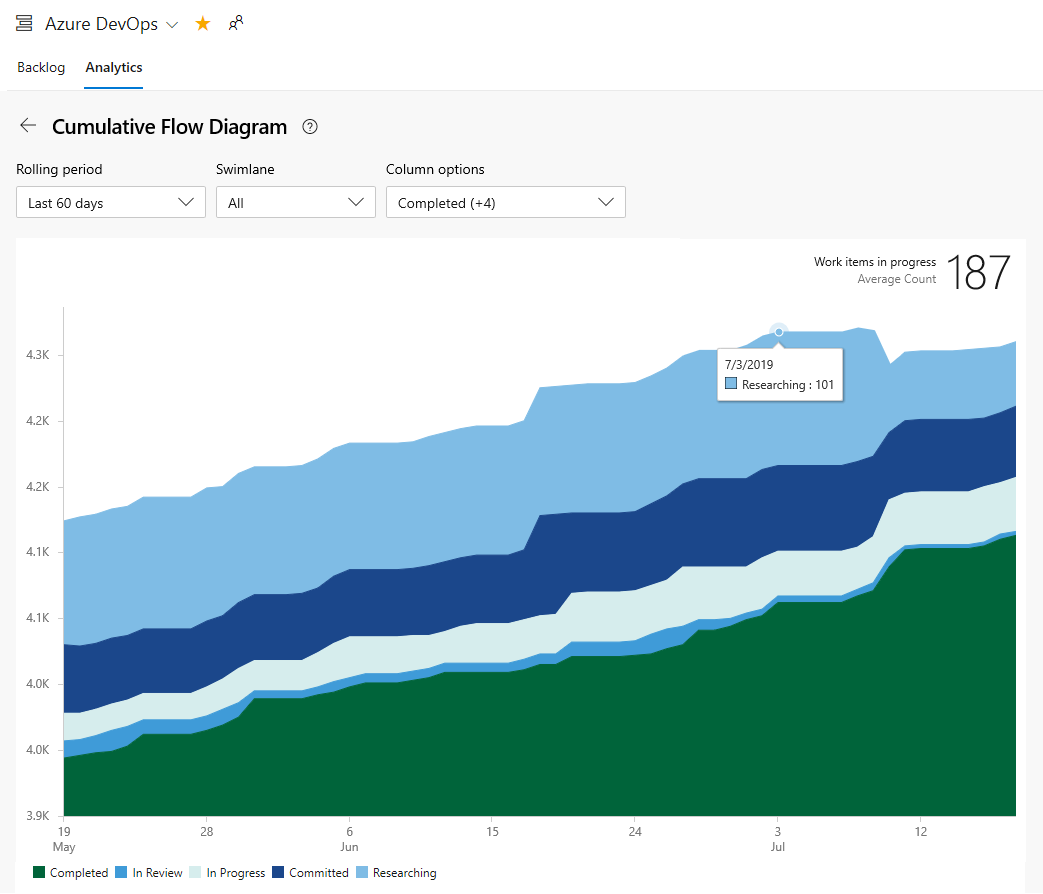
As seleções feitas são definidas apenas para você e persistem entre as sessões até que você as altere.
Para adicionar o relatório a um dashboard, selecione o
 ícone de ações e selecione Copiar para o Painel.
ícone de ações e selecione Copiar para o Painel.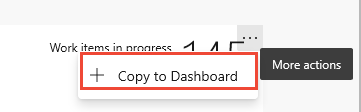
Selecione o dashboard e selecione OK.
Para retornar ao resumo do Google Analytics, selecione a seta para
 trás.
trás.
Para abrir o relatório de contexto de CFD para sua lista de pendências de produtos ou portfólios, selecione a imagem no canto superior direito da página Quadros de Quadros>.

A imagem é aberta para exibir uma exibição maior do CFD.
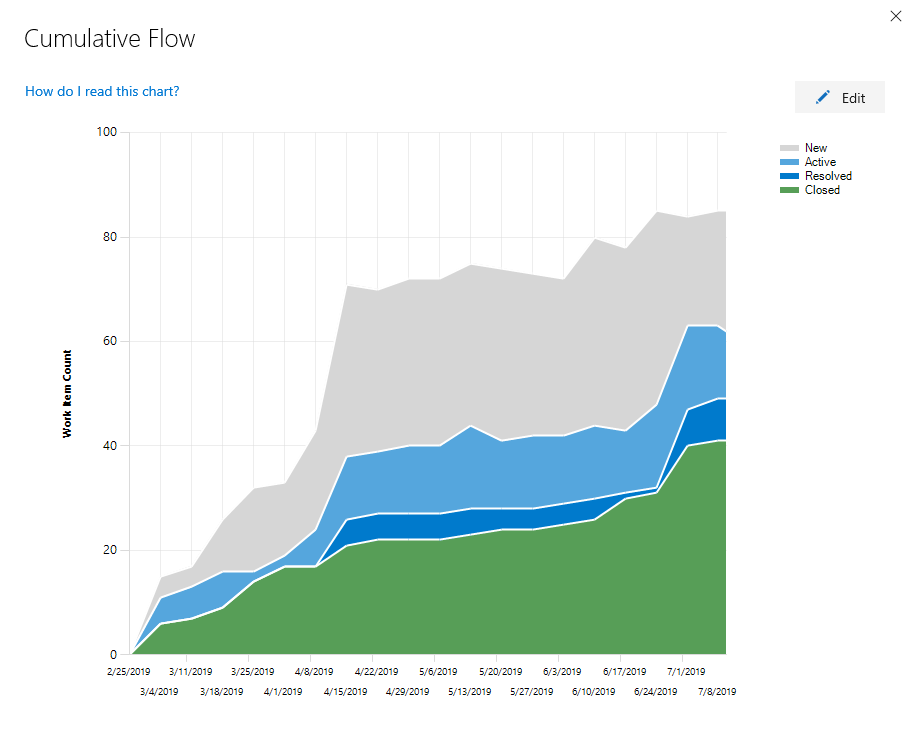
Configurar o relatório de contexto CFD
Cada equipe pode definir suas preferências para os fluxogramas cumulativos no contexto.
Abra o nível de lista de pendências para o qual você deseja configurar e, em seguida, abra a caixa de diálogo de configuração comum. Selecione o ícone de
 engrenagem.
engrenagem.
Se você não for um administrador de equipe, seja adicionado como um. Somente administradores de equipes e projetos podem personalizar os quadros Kanban e gráficos CFD.
Selecione Fluxo cumulativo e especifique as preferências da equipe.

Se você ainda não configurou seu quadro Kanban, faça isso agora. Defina as colunas e raias que suportam seus processos de fluxo de trabalho.
Se você quiser gráficos CFD de escopo fixo, certifique-se de ter definido as iterações de sprint para esses sprints de interesse.
Para adicionar um gráfico CFD ao painel da equipe, consulte Adicionar um widget a um painel. Adicione o widget Diagrama de Fluxo Cumulativo.

Selecione o ícone de
 ações e selecione a opção Configurar para abrir a caixa de diálogo de configuração. Modifique o título e selecione os valores que deseja monitorar:
ações e selecione a opção Configurar para abrir a caixa de diálogo de configuração. Modifique o título e selecione os valores que deseja monitorar:- Equipe
- Nível de lista de pendências
- Raias
- Período de tempo

Se você ainda não ativou ou instalou o Google Analytics, faça isso agora.
Se você ainda não configurou seu quadro Kanban, faça isso agora. Defina as colunas e raias que suportam seus processos de fluxo de trabalho.
Se você quiser gráficos CFD de escopo fixo, certifique-se de ter definido as iterações de sprint para esses sprints de interesse.
Para adicionar um gráfico CFD ao painel da equipe, consulte Adicionar um widget a um painel. Adicione o widget Diagrama de Fluxo Cumulativo.

Selecione o ícone de
 ações e selecione a opção Configurar para abrir a caixa de diálogo de configuração. Modifique o título e selecione os valores que deseja monitorar:
ações e selecione a opção Configurar para abrir a caixa de diálogo de configuração. Modifique o título e selecione os valores que deseja monitorar:- Equipe
- Nível de lista de pendências
- Raias
- Período de tempo

Configurar o widget CFD
Para um diagrama de fluxo contínuo, selecione Período de rolagem e especifique o número de dias que deseja exibir no gráfico.
Ou, para uma exibição de escopo fixo, selecione e especifique a Data de início. Selecione essa exibição se sua equipe empregar um processo Scrumban ou seguir um processo de sprint padrão.
A principal diferença entre esses dois tipos de gráficos CFD é que o CFD de escopo fixo fornecerá informações (na maioria dos casos) de mudança de escopo.
Selecione a cor. Você pode distinguir o CFD para diferentes equipes escolhendo cores diferentes.
Selecione Salvar quando terminar. A imagem a seguir mostra um exemplo de gráfico CFD mostrando 30 dias de dados.
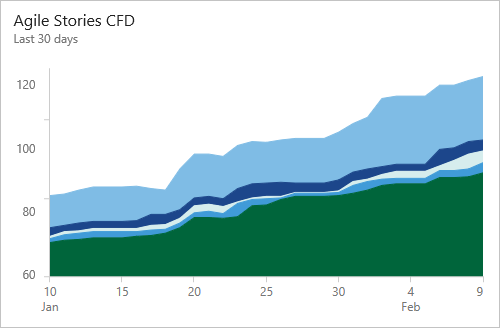
Próximas etapas
Artigos relacionados
Comentários
Em breve: Ao longo de 2024, eliminaremos os problemas do GitHub como o mecanismo de comentários para conteúdo e o substituiremos por um novo sistema de comentários. Para obter mais informações, consulte https://aka.ms/ContentUserFeedback.
Enviar e exibir comentários de